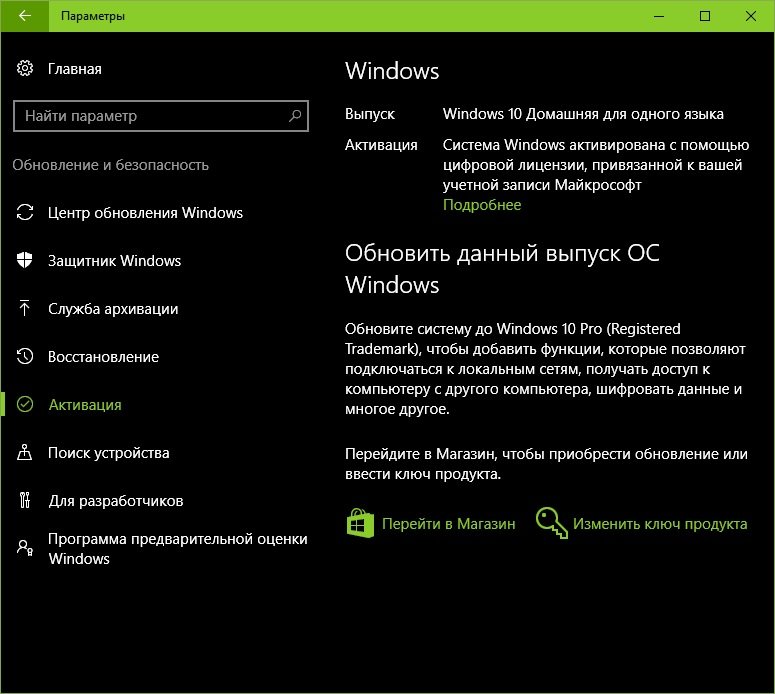В большей части случаев, для этого нужно выполнить определенную последовательность действий и изменить имеющиеся настройки вручную. Это несложно, достаточно придерживаться инструкции и осуществлять все манипуляции в полном соответствии с рекомендациями.
Код ошибки 0x80070422 Windows 10
Устранение данной неполадки возможно в ручном режиме. Для этого нужно запустить службу обновлений, а также установить настройки, чтобы при последующем возникновении ошибки она сама выполняла такие действия автоматически.

Для ручной активации нужно вначале изменить состояние из “Отключено” на “Авто”. После этого кнопка “Пуск” становится доступной и при ее нажатии производится ручной запуск службы.
Далее нужно зайти в “Восстановление” и в настройках указать “Перезапуск службы” Это необходимо для автоматического включения при возникновении ошибки 0x80070422.
Как исправить ошибку 0x80070422 Windows 10
Ранее описанная последовательность действий не всегда может устранить имеющуюся проблему и если это произошло, стоит проверить еще несколько вариантов. Если код появляется при попытке запуска любого приложения Windows 10, которое работает через брандмауэр, то вполне возможно, что он отключен. Некоторые пользователи делают это специально и благополучно забывают о выполненном.
Так что стоит зайти на панель управления и проверить, как там высвечивается брандмауэр Windows. Если зеленым цветом, значит с ним все в порядке и причина ошибки в другом. Если нет, то нужно перейти в меню включения и выключения брандмауэра и проставить галочки в параметрах сетей на “Включить”.

Можно также применять и другие антивирусные программы, они тоже вполне эффективны и способны устранить вирусы, вызывающие сбои в работе сервиса обновлений и другом программном обеспечении.
Что делать, если установщик обнаружил ошибку 0x80070422 windows 10
Устранение ошибки 0x80070422 не составить проблем, если воспользоваться вышеописанными советами. Проверку всех причин возникновения неполадки стоит осуществлять последовательно, действуя методом исключения, это самый эффективный подход.
Иногда при установке программ либо приложений на экране компьютера появляется сообщение, о том, что возникла ошибка 5 Windows 10. Это означает что пользователю отказано в доступе. Подобное случается если в системе есть несколько учётных.

При работе ОС Windows 10 иногда появляются сбои, каждый из которых имеет свой номер. Сообщение об ошибке 0xc0000022 появляется на экране в виде окна.

Причин, по которым не запускается Windows 10 несколько: удаление программного обеспечения, заражение ПК.
Исправление ошибки 0x80070422 в Windows 10 и 7 — пошаговая инструкция
В последнее время мне задают много вопросов по ошибке с кодом 0x80070422. Которая часто появляется во время обновления или установки программ, и только иногда сопровождается сообщением «Автономный установщик обнаружил ошибку». Поэтому решил вынести эту тему в отдельную статью, где подробно разобрать проблему и затронуть способы ее исправления в Windows 10 и 7.
Активация центра обновлений
Если ругается конкретно центр обновлений и при этом выводит ошибку «с установкой обновлений возникли некоторые проблемы», то нужно проверить, а включен ли он вообще. За его работоспособность отвечает несколько служб, проверим каждую из них и при необходимости включим.
Запуск центра можно также осуществить при помощи консоли. Откройте командную строку от имени администратора. В окне консоли введите команды sc config wuauserv start=auto и sc start wuauserv. После каждой нажимайте «Enter». Первая установит автоматический тип, а вторая активирует сам сервис.
Некоторые не официальные сборки, а точнее их компоненты могут блокировать работу центра, выводя сообщение «указанная служба не может быть запущена или установлена». Пролистайте список всех служб и найдите ту, которая блокирует запуск центра обновлений и отключите ее. Чаще всего это «StopUdates10Guard». Также ее могут блокировать некоторые приложения, поэтому очистите компьютер от сомнительных программ и временно отключите антивирус.
Активация дополнительных сервисов
Для нормального функционирования центра обновлений нужно активировать еще несколько сервисов.
Иногда активировать BITS и центр инсталляции новых компонентов невозможно. Поэтому нужно выполнить кое-какие действия в реестре. Откройте строку «Выполнить» и введите regedit, нажмите Enter. В редакторе реестра перейдите в ветку HKEY_LOCAL_MACHINE\SYSTEM\CurrentControlSet\Services\wuauserv.
Найдите параметр DWORD с именем Start, дважды щелкните по нему и присвойте значение 2. Нажмите «ОК» и сохраните изменения.
Затем выполните ту же процедуру в разделе HKEY_LOCAL_MACHINE\SYSTEM\CurrentControlSet\Services\BITS.
Перезагрузите ПК и повторите попытку запуска необходимых служб.
Активация Брандмауэра через панель управления
Иногда без стандартного защитника невозможно установить кое-какие компоненты. В результате появляются сообщения об ошибках. Если брандмауэр деактивирован, то нужно включить его и повторить попытку.
Не забудьте включить брандмауэр в службах. Как это сделать читайте выше.
Перезапуск списка сетей
Если ничего не получается, то есть вероятность, что произошел некий сбой в сервисе списка сетей. Именно он отвечает за скачивание новых компонентов с серверов Microsoft. В некоторых случаях помогает перезапуск.
Дождитесь завершения процесса перезапуска и попробуйте заново инсталлировать необходимый компонент.
Исправление ошибки в Windows Store
Встроенный магазин в Windows 10 позволяет устанавливать интересные приложения. Но иногда он сбоит, поскольку в его кэше начинают появляться ошибки. В результате, поврежденный кэш влияет на процесс установки новых элементов.
Для исправления ситуации нажмите Win+R, введите WSReset. exe и щелкните «ОК». Произойдет полная переустановка магазина.
Есть альтернативный способ полной переустановки магазина при помощи PowerShell. О нем вы можете прочитать в отдельной статье.
После завершения процедуры перезагрузите операционную систему.
Отключение протокола IPv6
Шестая версия протокола «IPv6» на данный момент самая продвинутая и защищенная. Однако иногда протокол вызывает сбои сети и блокирует загрузку новых компонентов. Поэтому рекомендуется его отключить (хотя бы на время).
После выполнения всех действий нужно будет заново подключиться к интернету. Иначе система просто не сможет учесть сделанные изменения.
Системный инструмент для устранения неполадок
В составе ОС имеется инструментарий, позволяющий оперативно исправить некоторые неисправности. Если они не являются особенно критичными. Этот универсальный способ решает большое количество проблем.
Ту же процедуру можно выполнить для Windows Store. Если неполадка на его стороне.
Чтобы не исправлять проблемы вручную можно скачать приложение Microsoft Fix It с серверов компании. Эта программа позволяет быстро просканировать систему на наличие ошибок и даже может устранить некоторые из них. Но процент успеха у данного приложения не такой высокий, как у системного инструмента.
Откат системы к рабочему состоянию
Работает только в том случае, если предварительно были созданы контрольные точки. Способ подходит как для семерки, так и для десятки. Используются исключительно встроенные системные инструменты.
Процесс занимает много времени, так как сбрасываются параметры, удаляются приложения и выполняются другие действия. После рестарта ПК все должно заработать.
Сброс Windows 10 к заводским параметрам
Такая опция имеется в десятке. Она позволяет вернуть операционке изначальное состояние (без игр, программ и настроек). Этот вариант позволяет решить большое количество проблем.
Такой сброс следует производить в крайнем случае. Ведь пользователю придется заново настраивать систему, устанавливать драйверы и необходимые программы.
Обновление через Media Creation Tools
Официальная программа от Майкрософт, которая упрощает процедуру обновления и установки системы. Полностью безопасна и бесплатна. Давайте ей воспользуемся.
Приложение работает не со всеми версиями и сборками операционной системы. Поэтому надеяться на него сильно не стоит.
Ошибка 0x80070422 при установке Net Framework
Нередко сбой появляется при установке компонента Net Framework. Исправляется ситуация легко.
Редактирование реестра
Попробуйте отредактировать некоторые записи в реестре. Но будьте осторожны, неправильные действия могут повредить реестр и приведут систему к неработоспособности.
Ошибка времени исполнения с кодом исключения 0x80070422
Обычно неполадка появляется при активации через KMS программу. Причин возникновения, как и способов решения несколько, разберем каждый из них.
Альтернативные методы
Дополнительные методы не так хороши, как основные. Они устраняют ошибку 0x80070422 лишь в некоторых случаях. Воспользуйтесь ими, если ничего не помогло.
Если поочередно применить все описанные методы, то с высокой долей вероятности можно избавиться от ошибки. Крайний метод – переустановка системы. Но в большинстве случаев столь серьезные меры не требуются.
https://howwindows. ru/errors/oshibka-0x80070422-v-windows-10/
https://onoutbukax. ru/ispravlenie-oshibki-0x80070422-v-windows-10-i-7/